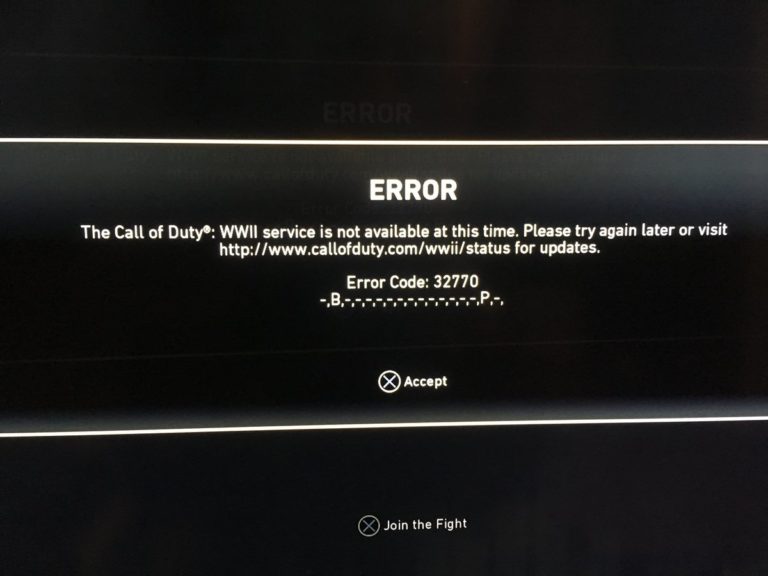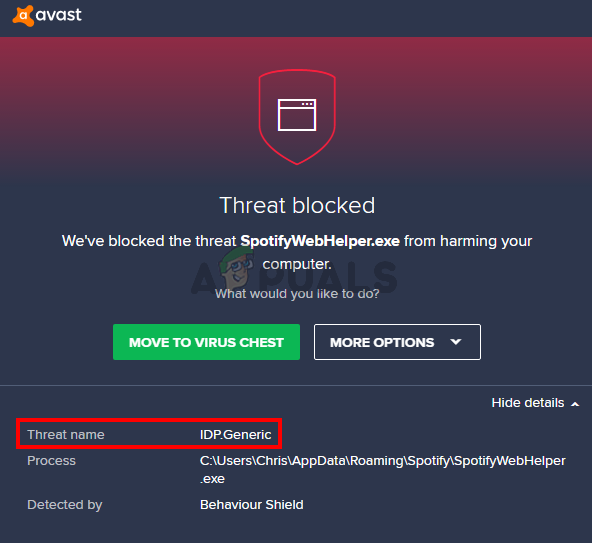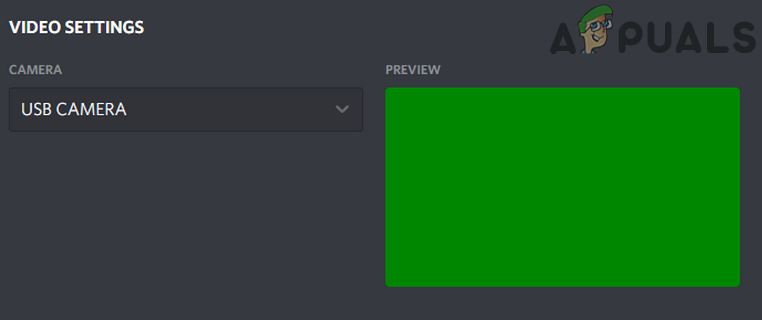Fix: PS 3 Fehlercode 80710723
Der Fehler kann jedoch auch durch bestimmte Einstellungen auf Ihrem Computer verursacht werden. Aus diesem Grund ist es wichtig, die unten aufgeführten Lösungen zu befolgen, um das Problem erfolgreich zu lösen.
Lösung 1: Wechseln Sie zu einer Ethernet-Verbindung
Es ist kein Geheimnis, dass eine drahtlose oder mobile Datenverbindung ziemlich fehlerhaft ist, wenn es um Spiele und Dinge geht, die ständige Internetverbindungen erfordern, da die drahtlosen Methoden leicht behindert werden. Versuchen Sie, zu einem Ethernet-Kabel zu wechseln, wenn Sie eines zu Hause haben, anstatt Wi-Fi zu verwenden.
Dies hat vielen Benutzern geholfen und sie haben den 80710723-Fehlercode nie wieder gesehen.
Lösung 2: Deaktivieren Sie die WMM-Einstellungen auf Ihrem Router
Dies ist ein automatisierter Dienst, bei dem Multimedia, das über Ihr drahtloses Netzwerk ausgeführt wird, Vorrang hat. Dies bedeutet, dass Ihre Bandbreite Geräten Vorrang einräumt, die dieses Medium verwenden. Dies klingt manchmal nach großartigen Dingen, aber es scheint, dass viele Benutzer, die diese Einstellungen deaktiviert haben, den 80710723-Fehlercode nicht mehr sofort erhalten.
Führen Sie die folgenden Schritte aus, um diese Einstellung von Ihrem Router zu entfernen. Beachten Sie, dass einige der folgenden Schritte sich von anderen Routern unterscheiden, aber alle Einstellungen in Name und Zweck für alle Router ähnlich sind.
- Öffnen Sie einen Webbrowser, geben Sie Ihre Standard-Gateway-Nummer (IP-Adresse) in die Adressleiste ein und drücken Sie die Eingabetaste.
- Geben Sie Ihren Benutzernamen und Ihr Passwort ein, um auf die Schnittstelle Ihres Routers zuzugreifen. Der Standardbenutzername und das Standardkennwort sollten in der Dokumentation Ihres Routers, auf einem Aufkleber an der Seite Ihres Routers oder auf der Port Forward-Website aufgeführt sein. Wenn der Benutzername und das Kennwort gegenüber den Standardeinstellungen geändert wurden und Sie sich nicht daran erinnern, müssen Sie Ihren Router zurücksetzen.
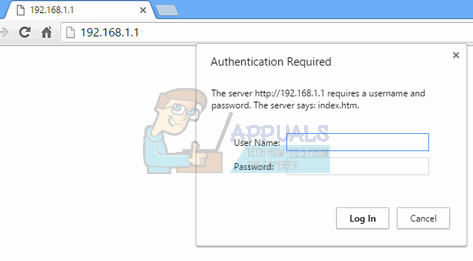
- Öffnen Sie die Registerkarte Drahtlos, um Ihre WLAN-Einstellungen zu bearbeiten. Dort navigieren Sie zur Registerkarte „WMM“.

- Schalten Sie die WMM-Unterstützung auf Aus oder Deaktiviert. Die WMM-Einstellung befindet sich je nach Modell Ihres Routers entweder in einer eigenen Kategorie oder in einer Unterüberschrift unter Ihrem Menü für drahtlose Einstellungen. Tippen Sie einfach auf das Dropdown-Feld (oder die Schaltfläche, je nach Router) und wählen Sie die gewünschte Einstellung aus. In diesem Menü stehen Ihnen wahrscheinlich einige andere erweiterte Optionen zur Verfügung, aber Sie sollten sich wahrscheinlich von diesen fernhalten, es sei denn, Sie wissen, was Sie tun.
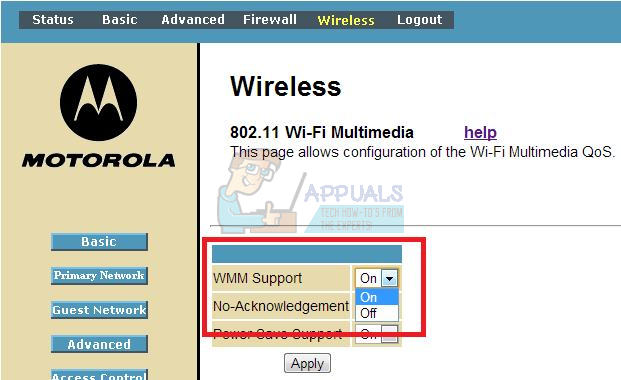
- Klicken Sie auf Übernehmen. Starten Sie dann Ihren Router unter den allgemeinen Einstellungen neu und prüfen Sie, ob der Fehlercode weiterhin angezeigt wird, wenn Sie versuchen, Ihre PS3 zu verwenden.
Lösung 3: Löschen Sie die Browserdaten aus dem Internetbrowser von PlayStation 3
Es ist bekannt, dass PS3 über einen integrierten Internetbrowser verfügt, der fast voll funktionsfähig ist und äußerst nützlich sein kann, wenn Sie online nachschlagen müssen. Wenn Sie den Browser jedoch übermäßig verwendet haben, müssen Sie möglicherweise die Browserdaten löschen, wenn Sie den 80710723-Fehlercode beenden möchten.
- Schalte deine PS3 ein und öffne den Internetbrowser.
- Drücken Sie die Dreieck-Taste auf Ihrem Controller und klicken Sie auf Extras.
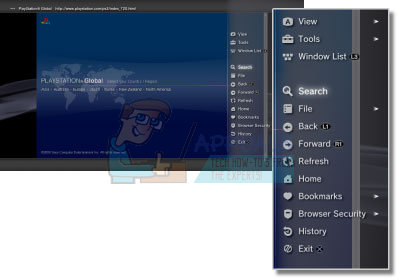
- Sie sollten in der Lage sein, die Option Cookies löschen ganz oben zu bemerken. Klicken Sie darauf, bestätigen Sie Ihre Auswahl und wiederholen Sie den Vorgang für alle Optionen. Der Fehlercode sollte verschwunden sein, wenn Cookies die Ursache dafür waren.
Lösung 4: Fügen Sie Ihre PS3 zur DMZ hinzu
Das Hinzufügen der PS3 zur DMZ kann Ihre Leistung manchmal definitiv verbessern, indem bestimmte Ports mit Ihren Internetverbindungen geöffnet werden, wodurch es weniger wahrscheinlich wird, dass Probleme wie Probleme mit dem Headset, Probleme mit der Internetverbindung usw. auftreten. DMZ steht für De-Militarized Zone, was bedeutet Ihr Router stört keinen Datenverkehr von oder zu Ihrer Konsole.
Glücklicherweise hat sich diese Methode auch beim Umgang mit unserem Fehlercode als sehr effektiv erwiesen, da einige Benutzer begeistert vorgeschlagen haben, Ihre PS3 zur DMZ hinzuzufügen, wenn Sie mit diesem Fehlercode umgehen möchten. Befolgen Sie dazu die folgenden Schritte sorgfältig.
- Schalte deine PS3 ein und navigiere zu Einstellungen >> Netzwerkeinstellungen.
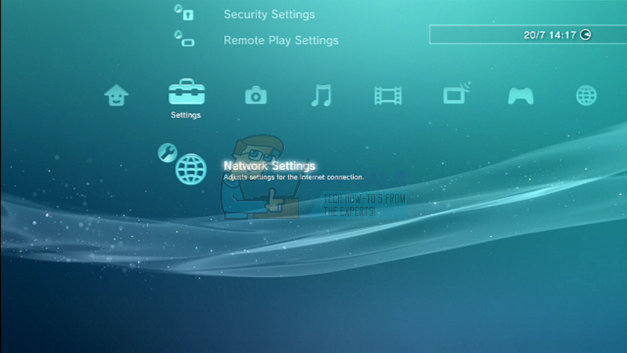
- Als erstes weisen wir Ihrer PS3 eine statische IP-Adresse zu, mit der Sie sicherstellen können, dass sich die IP-Adresse im Laufe der Zeit nicht ändert. Dadurch können Sie diesen Vorgang bei jeder Änderung wiederholen.
- Navigieren Sie zur Liste Einstellungen und Verbindungsstatus und notieren Sie die folgenden zwei Nummern: die IP-Adresse und den Standardrouter.
- Gehen Sie danach zum Untermenü Internetverbindungseinstellungen und wählen Sie Benutzerdefiniert.

- Wählen Sie den Verbindungstyp aus, den Sie verwenden (Wenn Ihre PS3 an den Router angeschlossen ist, wählen Sie “Kabelgebunden” und wenn Sie eine drahtlose Verbindung verwenden, wählen Sie diese Option aus.)
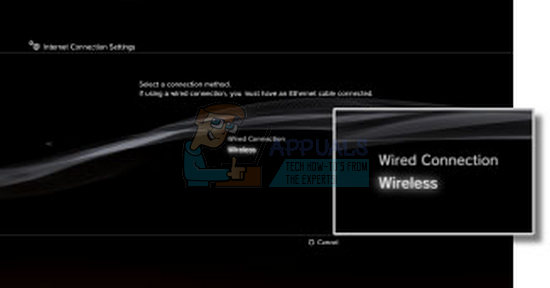
- Wenn Sie WLAN ausgewählt haben, richten Sie Ihre Verbindung wie gewohnt ein, bis Sie zum Menü IP-Adresse gelangen. Wenn Sie Kabel ausgewählt haben, wählen Sie im nächsten Bildschirm die Option ‘Automatisch erkennen’ und fahren Sie mit dem Menü IP-Adresse fort.
- Wählen Sie im Menü IP-Adresse die Option ‘Manuell’ und Sie sehen einen neuen Bildschirm mit mehreren verfügbaren Optionen.
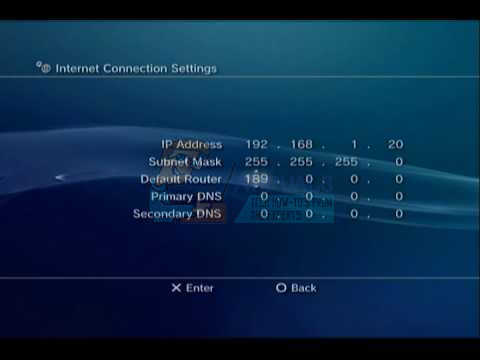
- Notieren Sie sich die IP-Adresse, die Sie gerade in den vorherigen Schritten notiert haben, aber stellen Sie sicher, dass Sie die letzten drei Zahlen für alle Fälle ändern (im Grunde die Zahlen nach dem letzten Punkt). Am besten erhöhen Sie einfach die letzten Zahlen um 50 und stellen dabei sicher, dass die Zahl größer als 255 ist.
- Wenn Sie die Option Subnetzmaske auf 255.255.255.0 einstellen, können Sie loslegen, da dies in den meisten Fällen die Standardeinstellungen sind.
- Mit der Option Standardrouter sollten Sie den zweiten Satz von Zahlen notieren, den Sie in den vorherigen Schritten notiert haben. Außerdem sollte die Option “Primäres DNS” dieselben Nummern enthalten, damit Sie sie einfach kopieren können. Die sekundäre DNS-Option kann langweilig bleiben.
- Schalten Sie die MTU-Option auf Automatisch, lassen Sie die Proxy-Server-Option leer und deaktivieren Sie auch die UPnP-Option.
Dies ist jedoch noch nicht abgeschlossen, da Sie einige Vorgänge auch auf Ihrem Computer ausführen müssen. Deine PlayStation 3 kann keine sofortige Verbindung herstellen und warnt dich sofort, lässt dich aber nicht abschrecken, da der Vorgang noch nicht abgeschlossen ist. Stellen Sie sicher, dass Sie Zugriff auf einen Computer haben, der mit demselben drahtlosen Netzwerk verbunden ist.
- Öffnen Sie einen Webbrowser, geben Sie Ihre Standard-Gateway-Nummer (IP-Adresse) in die Adressleiste ein und drücken Sie die Eingabetaste.
- Geben Sie Ihren Benutzernamen und Ihr Passwort ein, um auf die Schnittstelle Ihres Routers zuzugreifen. Der Standardbenutzername und das Standardkennwort sollten in der Dokumentation Ihres Routers, auf einem Aufkleber an der Seite Ihres Routers oder auf der Port Forward-Website aufgeführt sein. Wenn der Benutzername und das Kennwort gegenüber den Standardeinstellungen geändert wurden und Sie sich nicht daran erinnern, müssen Sie Ihren Router zurücksetzen.
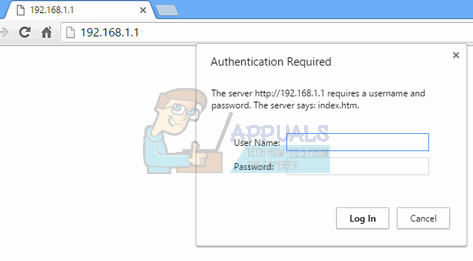
- Suchen Sie die DMZ-Option auf der Registerkarte Einstellungen Ihres Routers. Die Option befindet sich immer an einem anderen Ort, wird jedoch höchstwahrscheinlich auf der Registerkarte Sicherheit oder ähnlichem angezeigt.
- Wähle die DMZ-Option und gib die IP-Adresse ein, die du deiner PS3 zugewiesen hast. Wenn alles gut geht, sollte deine PS3 jetzt Zugang zum Internet haben. Nachdem Sie diese Änderungen bestätigt haben, schalten Sie Ihren Router und Ihre PS3 aus und warten Sie einige Minuten.
- Schalte sie ein und navigiere zurück zu den Netzwerkeinstellungen auf deiner PS3. Wählen Sie den Internetverbindungstest und alles sollte reibungslos verlaufen. Überprüfen Sie nun, ob der 80710723-Fehlercode weiterhin angezeigt wird.
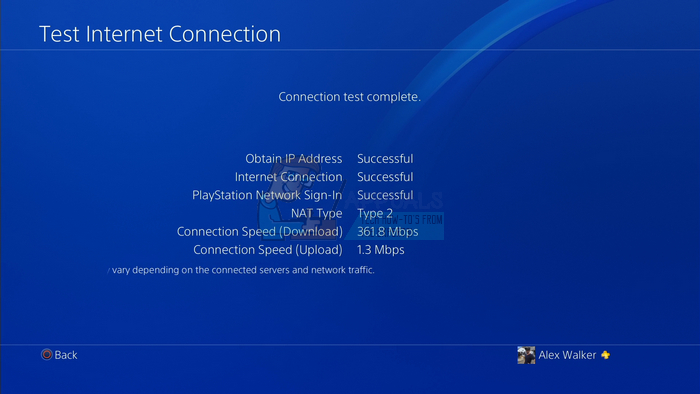
Lösung 5: Optimieren der Netzwerkeinstellungen auf Ihrer PS3
Wenn die oben genannte Lösung bei Ihnen nicht funktioniert hat, kann eine ähnliche Lösung hilfreich sein, wenn Sie Ihr Problem endgültig beheben möchten und die Art und Weise ändern müssen, in der Ihre PlayStation 3-Konsole eine Verbindung zum Internet herstellt. Stellen Sie sicher, dass Sie die folgenden Anweisungen sorgfältig befolgen.
- Schalte deine PS3 ein und navigiere zu Einstellungen >> Netzwerkeinstellungen.
- Gehen Sie danach zum Untermenü Internetverbindungseinstellungen und wählen Sie Benutzerdefiniert.

- Wählen Sie die Art der Verbindung aus, die Sie verwenden (Wenn Ihre PS3 an den Router angeschlossen ist, wählen Sie “Kabelgebunden” und wenn Sie eine drahtlose Verbindung verwenden, wählen Sie diese Option aus.)
- Wenn Sie WLAN ausgewählt haben, richten Sie Ihre Verbindung wie gewohnt ein, bis Sie zum Menü IP-Adresse gelangen. Wenn Sie Kabel ausgewählt haben, wählen Sie im nächsten Bildschirm die Option ‘Automatisch erkennen’ und fahren Sie mit dem Menü IP-Adresse fort.
- Stellen Sie sicher, dass Sie Ihre Einstellungen wie folgt vornehmen:
IP-Adresseinstellung: Automatisch
DHCP-Hostname: Nicht festlegen
DNS-Einstellungen: Manuell
Primärer DNS: 208.67.222.222
Sekundäres DNS: 208.67.220.220
MANN: Automatisch
Proxyserver: Nicht verwenden
UPnP: Aktivieren
- Testen Sie Ihre Verbindung und prüfen Sie, ob der Fehlercode weiterhin angezeigt wird.
Lösung 6: Erstellen Sie die PS3-Datenbank neu
Diese Option ist recht einfach und auf verschiedene andere Arten hilfreich. Dies kann auch hilfreich sein, wenn auf Ihrer PS3 merkwürdige Speicherprobleme wie Speicherverlust, Fehler usw. auftreten. Die Neuerstellung der Datenbank dauert etwa fünf Minuten, und Benutzer behaupten, dass das Problem innerhalb kürzester Zeit behoben wurde. Folgen Sie einfach den Anweisungen unten.
- Schalte deine PS3 aus, damit du das rot leuchtende Licht siehst, das anzeigt, dass sie erfolgreich ausgeschaltet wurde.
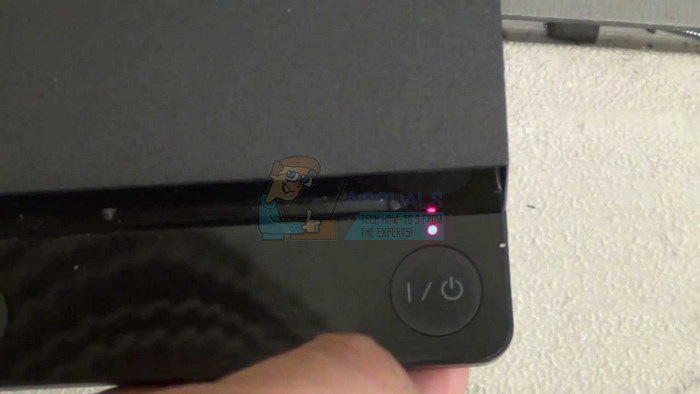
- Schalte deine PS3 ein und halte den Netzschalter gedrückt. Halten Sie die Taste gedrückt, bis sie sich wieder ausschaltet.
- Schalten Sie jetzt die PS3 wieder ein, nur diesmal wird es etwas anders sein. Halten Sie den Netzschalter gedrückt und Sie hören drei Pieptöne. Lassen Sie zu diesem Zeitpunkt den Netzschalter los. Wenn Sie es zu spät loslassen, wird es einfach wieder ausgeschaltet und Sie müssen den Vorgang erneut wiederholen.
- Sie werden mit einem Bildschirm begrüßt, in dem Sie aufgefordert werden, einen Controller mit einem USB-Kabel anzuschließen, was Sie sofort tun sollten.
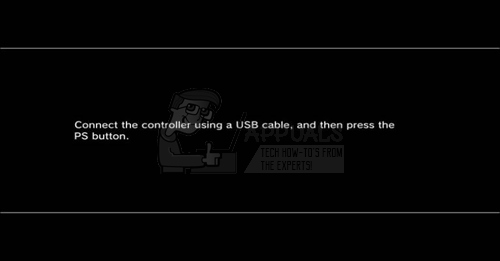
- Du hast jetzt das PS3-Wiederherstellungsmenü aufgerufen. Wählen Sie die Option 4 mit der Aufschrift „Datenbank neu erstellen“ und drücken Sie die X-Taste. Weitere Informationen zu den anderen Optionen finden Sie auf der Registerkarte FAQ.
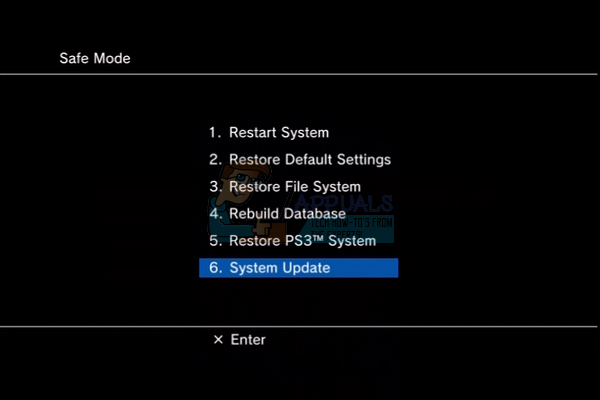
- Nach dem Drücken von X wird ein neuer Bildschirm angezeigt. Drücken Sie Ja, um fortzufahren, und der Vorgang sollte unterwegs sein. Der Vorgang dauert nicht lange (etwa Minuten). Warten Sie also, bis er abgeschlossen ist.
- Deine PS3 wird automatisch neu gestartet, also mach dir keine Sorgen. Überprüfen Sie nach dem erfolgreichen Start, ob das Problem behoben ist.
Lösung 7: Deaktivieren Sie die Media Server-Verbindung
Das Deaktivieren dieser Option in den PlayStation 3-Einstellungen scheint vielen Benutzern geholfen zu haben, während das Problem einfach zu lösen ist:
- Navigiere im Menü deiner PS3 zu Einstellungen >> Netzwerkeinstellungen.
- Suchen Sie die Option Media Server-Verbindung und setzen Sie sie auf Deaktiviert.
- Überprüfen Sie, ob der Fehlercode weiterhin angezeigt wird
Lösung 8: Leeren Sie den Cache auf Ihrer Konsole
Das Löschen des Caches auf Ihrer PlayStation 3 ist hilfreich, wenn Sie mit Fehlercodes arbeiten. Daher müssen Sie möglicherweise auch diese Option in Betracht ziehen. Es braucht nicht viel Zeit, um es zu tun, und es wird auch Ihre Konsole erheblich beschleunigen.
- Fahren Sie die PlayStation 3 vollständig herunter, indem Sie den Netzschalter gedrückt halten.
- Ziehen Sie nach dem vollständigen Herunterfahren der Konsole das Netzkabel von der Rückseite der Konsole ab.
- Lassen Sie die Konsole mindestens einige Minuten lang vom Stromnetz getrennt bleiben.
- Stecke das Netzkabel wieder in die PlayStation 3 und schalte es wie gewohnt ein.
Lösung 9: Ändern Sie die DNS-Einstellungen in die von Google
Es gibt mehrere kostenlose DNS-Adressen, die Sie ohne Einschränkungen verwenden können, und es gibt einige verschiedene Situationen, in denen das Ändern der DNS-Adresse von automatisch auf das kostenlose DNS von Google das Problem sofort lösen und Ihnen Zeit und möglicherweise Geld sparen kann.
Befolgen Sie die nachstehenden Anweisungen, um die Standard-DNS-Adresse auf Ihrer PlayStation 3 zu ändern:
- Schalte deine PS3 ein und navigiere zu Einstellungen >> Netzwerkeinstellungen.
- Gehen Sie danach zum Untermenü Internetverbindungseinstellungen und wählen Sie Benutzerdefiniert.
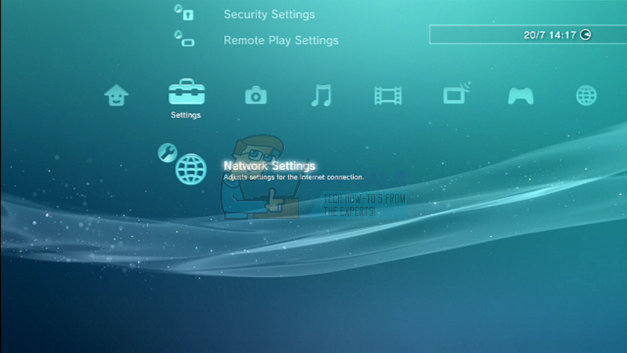
- Befolgen Sie die gleichen Anweisungen wie in Lösung 5 und stellen Sie die gleichen Optionen ein, mit Ausnahme des primären und sekundären DNS-Teils. Ihre Einstellungen sollten nun folgendermaßen aussehen:
IP-Adresseinstellung: Automatisch
DHCP-Hostname: Nicht festlegen
DNS-Einstellungen: Manuell
Primärer DNS: 8.8.8.8
Sekundäres DNS: 8.8.4.4
MANN: Automatisch
Proxyserver: Nicht verwenden
UPnP: Aktivieren
- Testen Sie Ihre Verbindung und prüfen Sie, ob der Fehlercode weiterhin angezeigt wird.